Fråga
Problem: Hur fixar jag Windows installationsfel 0xC1900101 – 0x30017?
Hallå. Jag försökte uppgradera min Windows 10-dator men under uppdateringen börjar den visa meddelanden "Försöker återställa installation" och "Ångra ändringar som gjorts på din dator." Efter det visar den 0xC1900101 – 0x30017 fel. Vad kan problemet vara?
Löst svar
Windows är ett av de mest populära operativsystemen så det bör inte finnas några frågor om varför folk försöker uppdatera eller uppgradera sina maskiner. Nyare versioner introducerar olika funktioner, säkerhetskorrigeringar,
[1] och så vidare. Tyvärr, för vissa människor, misslyckas Windows-installationen och avbryts av fel.Vissa Windows-användare har mötts av installationsfelet 0xC1900101 – 0x30017. Det är oklart exakt vad detta kan bero på. Ibland kan installationen förhindras av föråldrade drivrutiner, skadade filer, säkerhetsprogram från tredje part och tidigare Windows-installationsfiler.
Den manuella felsökningsprocessen kan ta ett tag eftersom det är oklart exakt vad som orsakar problemet. Du kan prova att använda en automatisk lösning ReimageMac tvättmaskin X9 för att undvika att gå igenom alla möjligheter. Detta reparationsverktyg kan identifiera de skadade systemkomponenterna, fixa BSODs,[2] skadade filer och registerproblem med ett knapptryck. Denna programvara kan också användas för att frigöra utrymme genom att rensa cookies[3] och cache, vilket bör öka enhetens prestanda.
I den här guiden hittar du 5 metoder som kan hjälpa dig att fixa Windows-installationsfelet 0xC1900101 – 0x30017, inklusive några ytterligare steg i slutet av artikeln. Se till att följa instruktionerna noggrant och på ett ordnat sätt.
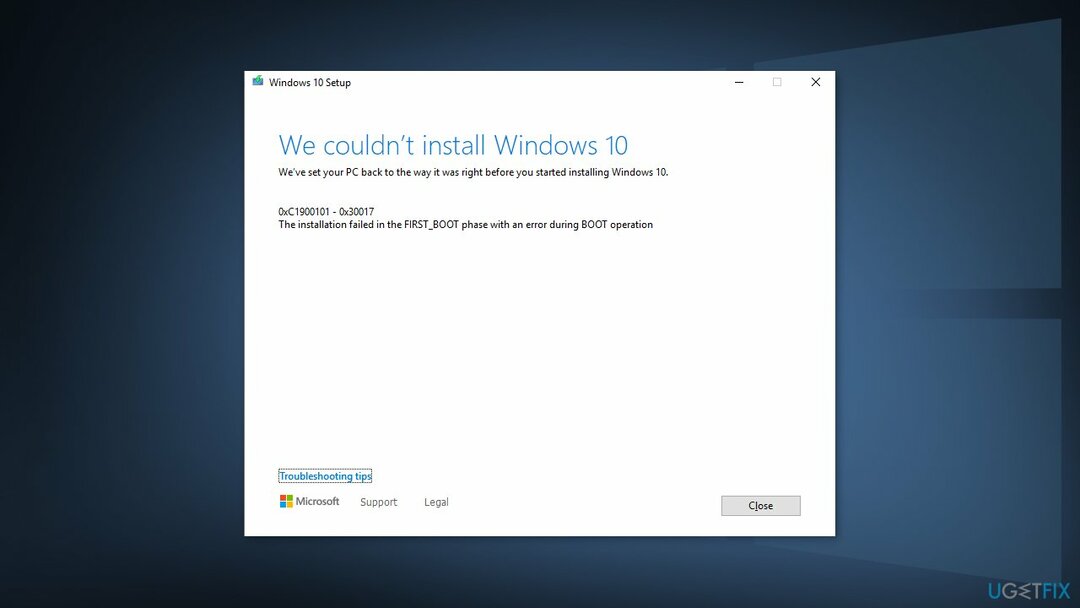
Metod 1. Reparera skadade systemfiler
För att reparera skadat system måste du köpa den licensierade versionen av Reimage Reimage.
Använd kommandotolken för att reparera systemfilskorruption:
- Öppet Kommandotolken som administratör
- Använd följande kommando och tryck Stiga på:
sfc /scannow
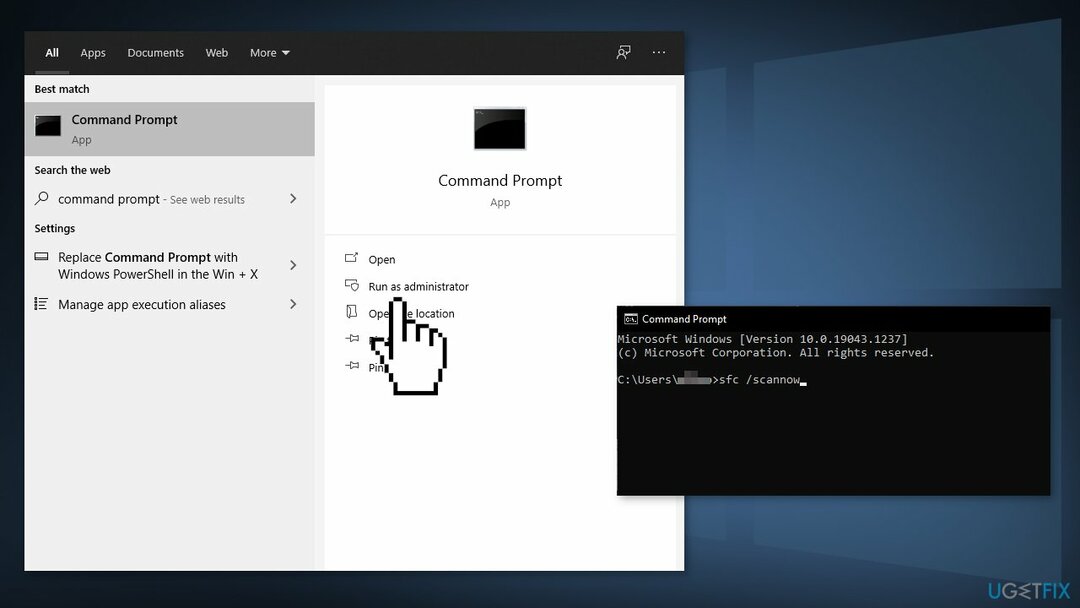
- Starta om ditt system
- Om SFC returnerade ett fel, använd följande kommandorader och tryck på Stiga på efter varje:
DISM /Online /Cleanup-Image /CheckHealth
DISM /Online /Cleanup-Image /ScanHealth
DISM /Online /Cleanup-Image /RestoreHealth
Metod 2. Avinstallera antivirusprogram från tredje part
För att reparera skadat system måste du köpa den licensierade versionen av Reimage Reimage.
Vissa säkerhetsprogram kan vara i konflikt med Microsofts servrar och datapaket som de skickar under aktiveringsprocessen, och av misstag uppfattar dessa servrar som osäkra. Således är det känt att borttagning av AV-programvara hjälpte vissa användare när de försökte fixa Windows-fel.
- Högerklicka antivirusikonen och välj Inaktivera
- Du kan också dubbelklicka antivirusikonen och leta efter en Inaktivera alternativ där
- Du har också möjlighet att ta bort programmet helt genom att gå till Appar och funktioner
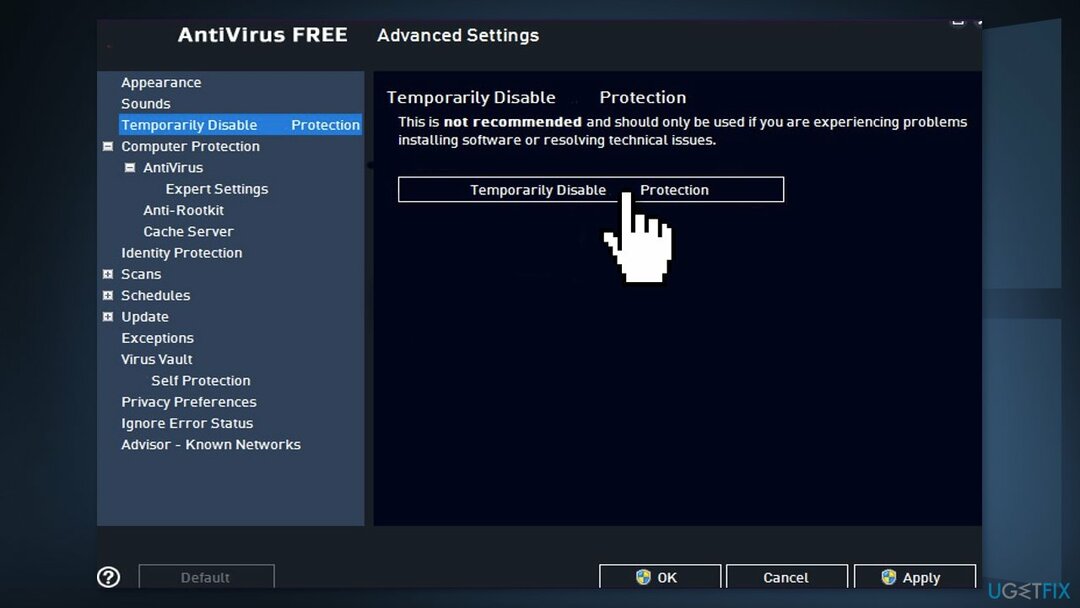
Metod 3. Ta bort mappen Windows.old
För att reparera skadat system måste du köpa den licensierade versionen av Reimage Reimage.
- Öppet Windows skivrensning Ansökan. Klicka på Start och använd Windows-sökning för att hitta det här programmet.
- Öppna programmet och välj huvudsystemenheten. Klicka på Rensa upp systemfiler och vänta i ett par minuter medan Windows slutför skanningen
- När du får skanningsresultat hittar du en lista med olika filer och hur mycket diskutrymme du använder. Till exempel kommer du att se papperskorgen, tillfälliga filer och mer. Däremot bör du leta efter Tidigare Windows-installation(er) och markera detta alternativ
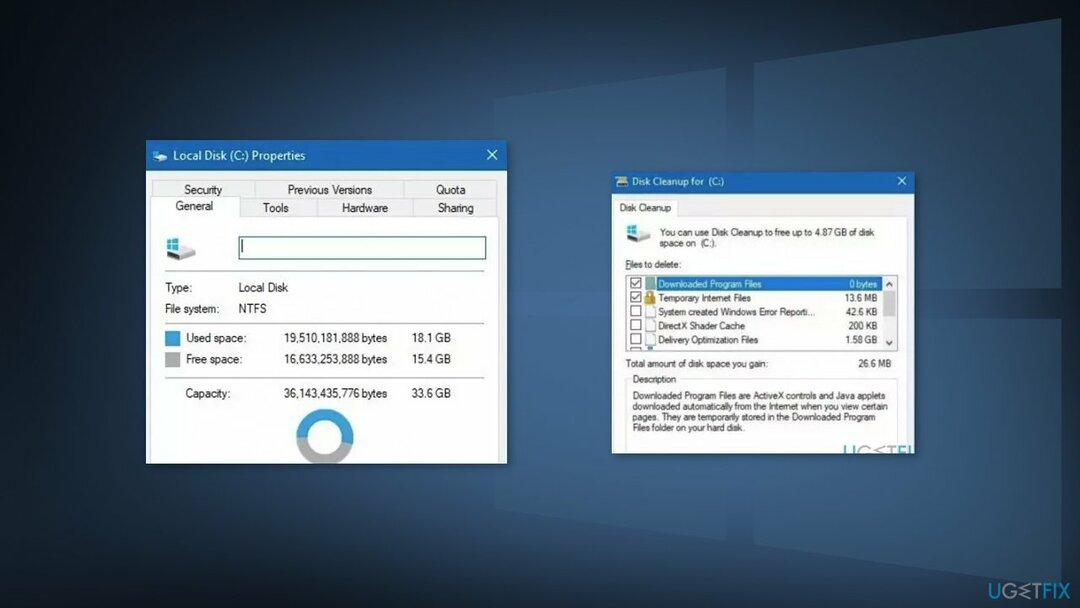
NOTERA. Se till att endast den här filen raderades för att undvika oavsiktlig förlust av annan data
- Klick OK för att bekräfta raderingen
Metod 4. Ta bort SoftwareDistribution-mappen
För att reparera skadat system måste du köpa den licensierade versionen av Reimage Reimage.
- Tryck Windows-tangent +R att öppna Springa kommandorutan
- Typ tjänster.msc och klicka OK
- I Tjänsters kontrollpanel letar du upp Windows uppdatering service
- Högerklicka på Windows uppdatering tjänst och välj Sluta
- Nu öppen Windows utforskaren och navigera till: C:\\Windows mapp
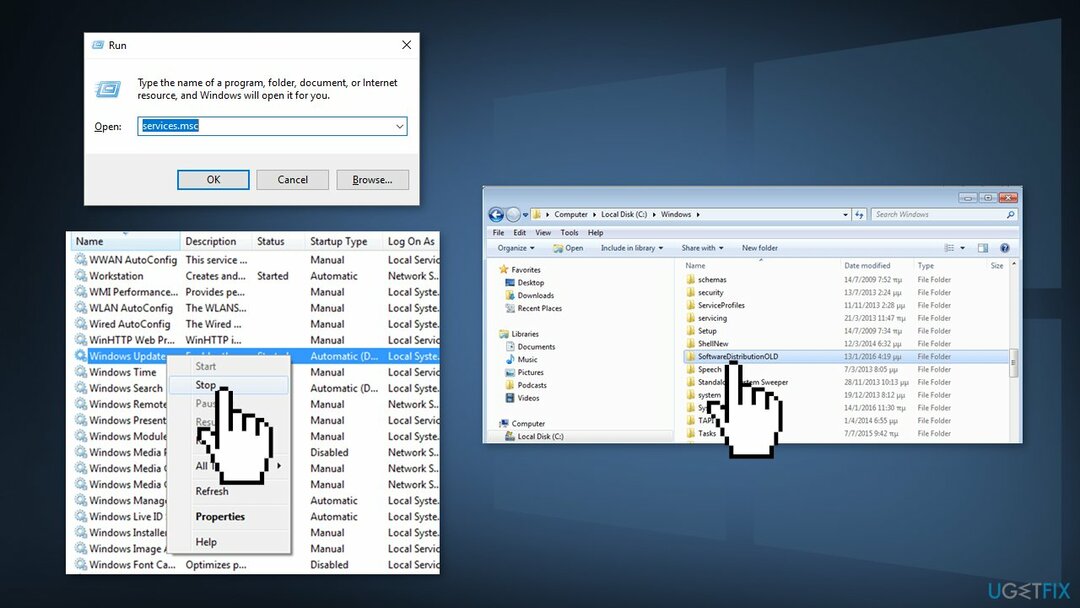
- Hitta och Radera de Programvarudistribution mapp
Metod 5. Utför en ren installation
För att reparera skadat system måste du köpa den licensierade versionen av Reimage Reimage.
Genom att utföra en ren installation raderas data från datorn, så vänligen skapa säkerhetskopior innan du fortsätter.
- Ladda ner de ISO-fil
- Välj Skapa installationsmedia för en annan dator och klicka Nästa
- Välj ISO-fil och klicka Nästa
- Klick Avsluta
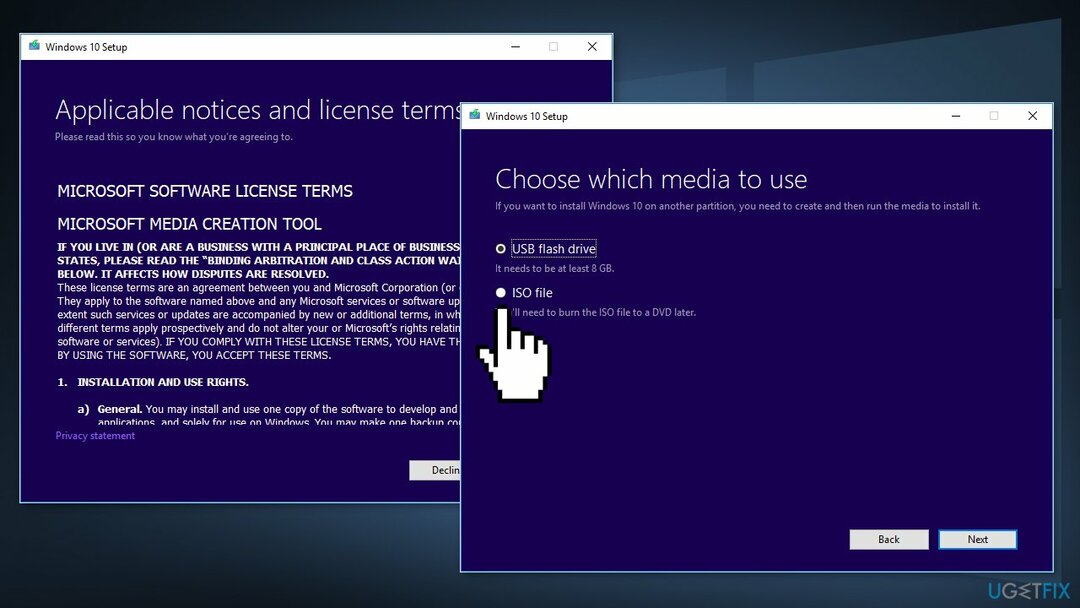
- Öppna Windows ISO-fil du laddade ner
- Öppet Uppstart och klicka Nästa
- Klick Acceptera (Var beredd att vänta; nästa del kan ta ett tag)
- Klick Installera
- Vänta tills ditt system startar om och installerar Windows
Ytterligare steg som kan hjälpa till att fixa Windows installationsfel 0xC1900101 – 0x30017:
- Ta bort alla SD-kort eller externa USB-enheter eller kringutrustning
- Uppdatera BIOS
- Uppdatera alla drivrutiner
Reparera dina fel automatiskt
ugetfix.com-teamet försöker göra sitt bästa för att hjälpa användare att hitta de bästa lösningarna för att eliminera sina fel. Om du inte vill kämpa med manuella reparationstekniker, använd den automatiska programvaran. Alla rekommenderade produkter har testats och godkänts av våra proffs. Verktyg som du kan använda för att åtgärda ditt fel listas nedan:
Erbjudande
gör det nu!
Ladda ner FixLycka
Garanti
gör det nu!
Ladda ner FixLycka
Garanti
Om du misslyckades med att åtgärda ditt fel med Reimage, kontakta vårt supportteam för hjälp. Vänligen meddela oss alla detaljer som du tycker att vi borde veta om ditt problem.
Denna patenterade reparationsprocess använder en databas med 25 miljoner komponenter som kan ersätta alla skadade eller saknade filer på användarens dator.
För att reparera skadat system måste du köpa den licensierade versionen av Reimage verktyg för borttagning av skadlig programvara.

En VPN är avgörande när det kommer till användarnas integritet. Onlinespårare som cookies kan inte bara användas av sociala medieplattformar och andra webbplatser utan även av din Internetleverantör och regeringen. Även om du använder de säkraste inställningarna via din webbläsare kan du fortfarande spåras via appar som är anslutna till internet. Dessutom är integritetsfokuserade webbläsare som Tor är inte ett optimalt val på grund av minskade anslutningshastigheter. Den bästa lösningen för din ultimata integritet är Privat internetåtkomst – vara anonym och säker online.
Programvara för dataåterställning är ett av alternativen som kan hjälpa dig återställa dina filer. När du tar bort en fil försvinner den inte i tomma intet – den finns kvar på ditt system så länge som ingen ny data skrivs ovanpå den. Data Recovery Pro är återställningsprogram som söker efter arbetskopior av raderade filer på din hårddisk. Genom att använda verktyget kan du förhindra förlust av värdefulla dokument, skolarbete, personliga bilder och andra viktiga filer.